接下来教你快速提取文件夹中的所有文件名的方法。没有复杂的函数,1分钟时间全部提取完毕。
第一步
U盘中文件夹和文件混合存放,文件扩展名又各不相同,这样不利于文件名的统计。
打开U盘后,先在U盘中创建一个文件夹,并重命名为提取。接着在搜索栏中输入“*”,这样可以快速将文件夹和文件分离。
如果U盘中的文件扩展名都一致,在搜索栏中输入“*.扩展名”,这样搜索只显示文件。
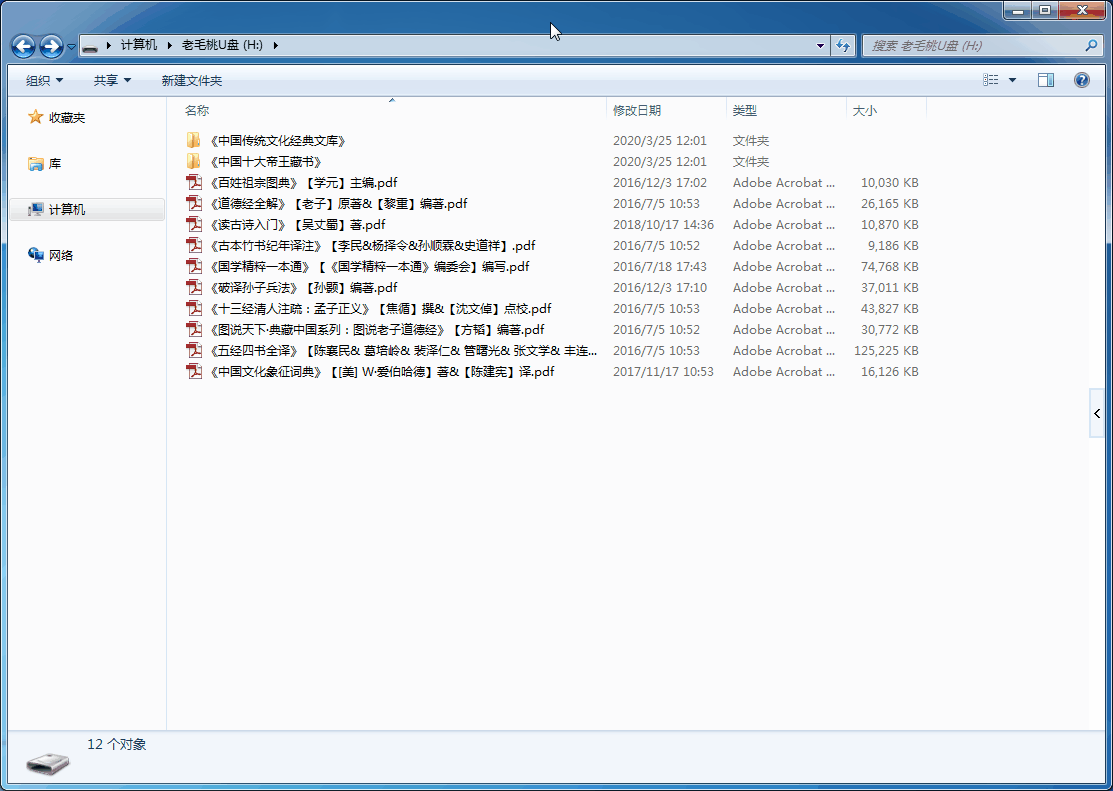
第二步
选中第一个文件后,按下键盘上的Shift键,左键单击选中最后一个文件,这样就全选所有文件啦。
接着同时按下键盘上的Ctrl + C键,复制所有文件,双击打开提取文件夹,按下键盘上的Ctrl + V键粘贴文件。通过复制粘贴不会移动文件所在文件夹。
如果随意移动文件没有影响的话,推荐使用Ctrl + X剪切文件,这样的移动文件的速度比较快。

第三步
打开浏览器,新建一个空白标签页。将提取文件夹拖拽到浏览器中,这样文件名、文件名大小以及文件的创建时间已经全部提取完毕。
同时按下键盘上的Ctrl + A键全选内容,Ctrl + C复制。打开Excel后,选中A1单元格,右键单击,选中右键菜单中的匹配目标格式。最后删除无用内容就已经完成啦。
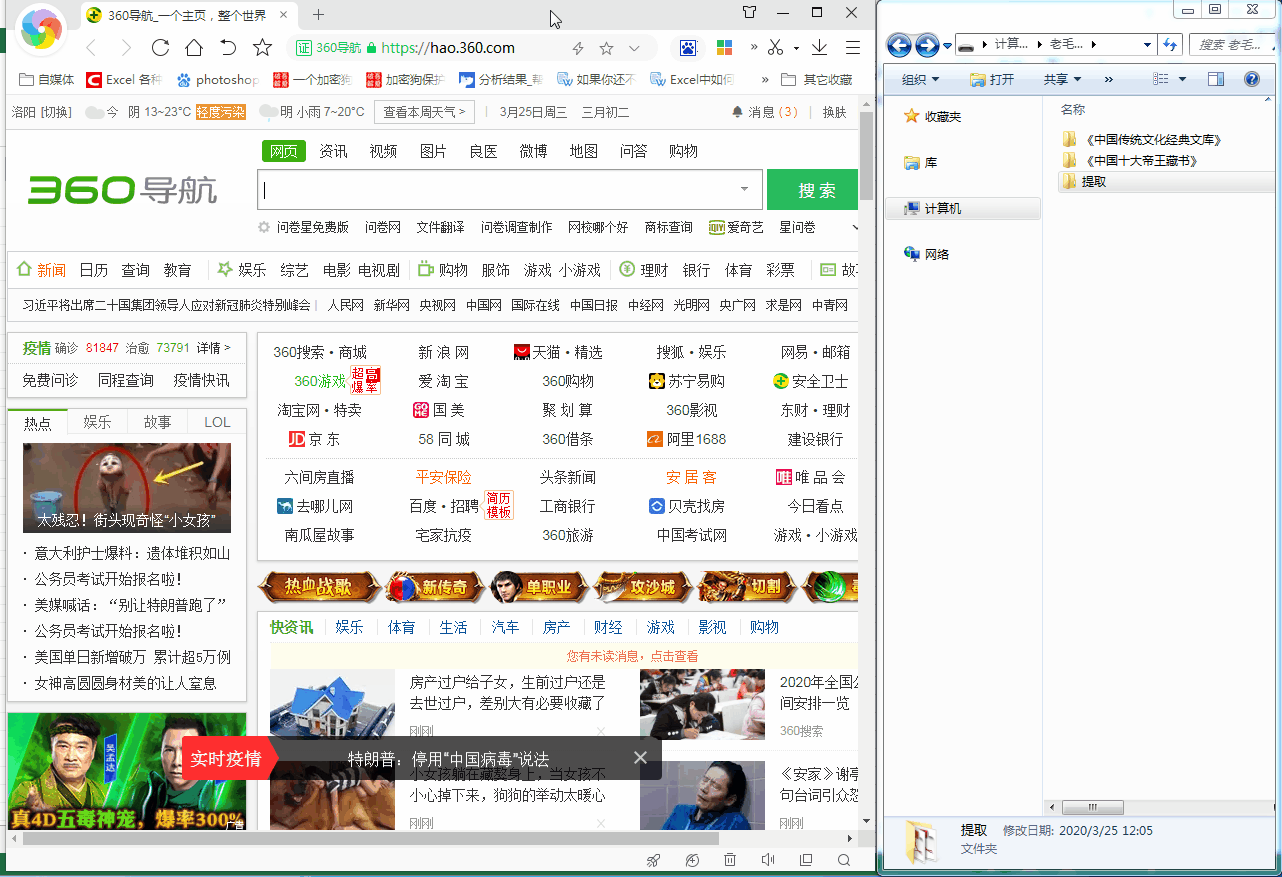
整篇文章看起来内容很多,但实际操作的时间不过1分钟不到,再花费1分钟时间整理打印格式,花费1分钟时间打印,整体下来不过3分钟时间。




![RedHat服务器上[Errno 5] OSError: [Errno 2]的解决方法](https://img.pc-daily.com/uploads/allimg/4752/11135115c-0-lp.png)

